Acer Aspire Z3-601 User Manual Page 1
Browse online or download User Manual for Unknown Acer Aspire Z3-601. Acer Veriton A880_71 User Manual (Non-touch)
- Page / 69
- Table of contents
- BOOKMARKS
- Aspire All-in-one számítógép 1
- Felhasználói kézikönyv 1
- TARTALOMJEGYZÉK 3
- Első lépések 4
- AZ ELSŐ LÉPÉSEK 5
- A számítógép gondozása 6
- A hálózati adapter 6
- Tisztítás és javítás 7
- HELYREÁLLÍTÁS 8
- Helyreállítás - 9 9
- 10 - Helyreállítás 10
- 12 - Helyreállítás 12
- 14 - Helyreállítás 14
- 16 - Helyreállítás 16
- 18 - Helyreállítás 18
- 20 - Helyreállítás 20
- 22 - Helyreállítás 22
- CSATLAKOZÁS AZ INTERNETHEZ 24
- A számítógépe és adatai 25
- BIOS SEGÉDPROGRAM 26
- A SZÁMÍTÓGÉP BIZTONSÁGBA 27
- Jelszavak beírása 28
- ENERGIAGAZDÁLKODÁS 29
- 30 - Energiagazdálkodás 30
- PORTOK ÉS CSATLAKOZÓK 32
- Információk az USB 3.0-ról 33
- Audioportok a hátsó panelen 33
- MEMÓRIAKÁRTYA-OLVASÓ 34
- SD, SDHC és SDXC kártyák 35
- VIDEO- ÉS AUDIOCSATLAKOZÓK 36
- Fejhallgató és mikrofon 37
- 38 - HDMI 38
- Kérdése van? 41
- GYAKRAN ISMÉTELT KÉRDÉSEK 42
- A billentyűzet nem reagál 43
- A nyomtató nem működik 44
- Szervizszolgáltatás kérése 45
- Hogyan jutok a Start pontba? 46
- Mik azok a „Gombok”? 46
- Szükségem van erre? 52
- Explorerhez? 53
- Hibaelhárítási tanácsok 54
- Hibaüzenetek 54
- INTERNET ÉS ONLINE BIZTONSÁG 56
- Telefonos kapcsolat 57
- DSL (pl. ADSL) 57
- Hálózati kapcsolatok 58
- Hozzáférési pont (útválasztó) 59
- Hálózati kábel (RJ45) 59
- Vezeték nélküli adapter 59
- Szörfözzön a világhálón! 60
- Biztonság 61
- Mi a rosszindulatú program? 62
- Mi a személyes tűzfal? 62
- A számítógép védelme 63
- Windows frissítések 67
- BLU-RAY VAGY DVD FILMEK 69
Summary of Contents
- 1Aspire All-in-one számítógépFelhasználói kézikönyv
10 - Helyreállítás• Mivel a biztonsági másolat elkészítéséhez legalább 16 G B tárhely szükséges formázás után, ajánlott 32 G B - o s v a g y
Helyreállítás - 11Biztonsági másolat késztése a meghajtókról és alkalmazásokrólAz illesztőprogramok és alkalmazások biztonsági mentés olyan gyári szof
12 - Helyreállítás• Amennyiben DVD-t használ, ellenőrizze, hány darab üres írható DVD-lemezre lesz szüksége a mentéshez. Győződjön meg arról, hogy ehh
Helyreállítás - 13A rendszer helyreállításaA rendszer helyreállításához:1.Kisebb javítások végzése. Ha egy vagy két szoftver- vagy hardverelem nem műk
14 - Helyreállítás• Új eszköz meghajtók – Amennyiben olyan meghajtót kíván telepíteni, amely nem volt előre telepítve a számítógépére, kövesse a megha
Helyreállítás - 15Ha DVD-lemezről vagy USB meghajtóról végzi a meghajtók és alkalmazások biztonsági másolat újratelepítését:1.Helyezze be a meghajtók
16 - HelyreállításVisszatérés korábbi rendszer-pillanatképhezA Microsoft System Restore (rendszer-visszaállítás) rendszeresen készít 'pillanatkép
Helyreállítás - 17A rendszer visszaállítása a gyári állapotbaHa a számítógép olyan hibát észlel, amely máshogy nem hozható helyre, szükséges lehet a g
18 - HelyreállításGyári beállítások visszaállítása a Acer Recovery Management segítségével1.Kattintson a Restore Factory Settings (Gyári beállítások v
Helyreállítás - 194.Kattintson a Reset (Újraindítás) gombra. 5.A helyreállítási folyamat a számítógép újraindításával kezdődik, majd a fájlok merevlem
2 - © 2013. Minden jog fenntartva.Aspire All-in-one számítógépÉrintett termék: All-in-one modellek (non-touch)Ez egy javított változat: October 2013Ho
20 - HelyreállításTestreszabott helyreállítás a Acer Recovery Management segítségével1. Kattintson a Customized Restore (Retain User Data) (Testreszab
Helyreállítás - 214. Ha nincs engedélyezve, engedélyezze az F12 rendszerindító menüt:a.Nyomja le az <F2> gombot a számítógép indításakor. b. A j
22 - Helyreállításc. Kattintson a Refresh your PC (Számítógép frissítése) lehetőségre a folyamat indításához: Számítógép a frissítéssel megpróbálja me
Helyreállítás - 23b.Fully clean the drive (Meghajtó teljes tisztítása) teljesen megtisztítja a meghajtót az egyes fájlok törlését követően, így a hely
24 - Csatlakozás az internethezCSATLAKOZÁS AZ INTERNETHEZEbben a fejezetben a csatlakozási típusokról és általában az internetcsatlakozásról tudhat me
- 25A számítógépe és adatai biztonságának megőrzése...Ebben a részben a következőket találja:• Hogyan védje számítógépét• Jelszavak megadása
26 - BIOS segédprogramBIOS SEGÉDPROGRAMA BIOS segédprogram olyan hardverkonfiguráló program, amelyet a számítógép Basic Input/Output System (alapszint
A számítógép biztonságba helyezése - 27A SZÁMÍTÓGÉP BIZTONSÁGBA HELYEZÉSEA számítógép értékes befektetés, amelyre vigyázni kell. Az alábbiakból megtud
28 - A számítógép biztonságba helyezéseJelszavak beírásaHa valamilyen jelszót kell megadnia, egy beviteli ablak jelenik meg a kijelző közepén.• Ha áll
Energiagazdálkodás - 29ENERGIAGAZDÁLKODÁSEz a számítógép beépített energiagazdálkodási rendszerrel rendelkezik, mely figyeli a rendszer tevékenységét.
Tartalomjegyzék - 3TARTALOMJEGYZÉKAz első lépések 5Útmutatók ... 5A számítógép gondozása és tippek a h
30 - Energiagazdálkodás4.Válassza A jelenleg nem elérhető beállítások módosításaelemet. 5. Görgesse le az oldalt és kapcsolja ki a Gyorsindítás bekap
- 31Portok és csatlakozók...Ebben a részben a következőket találja:• Információ a számítógépén található portokról és csatlakozókról
32 - Portok és csatlakozókPORTOK ÉS CSATLAKOZÓKAz alábbi táblázat mutatja be, hogy mit jelölnek az egyes ikonok.MegjegyzésAz alábbiakban felsorolt por
Portok és csatlakozók - 33Információk az USB 3.0-ról• Az USB 3.0 kompatibilis portok kékek.• USB 3.0 és korábbi eszközökkel kompatibilis.• Az optimáli
34 - Memóriakártya-olvasóMEMÓRIAKÁRTYA-OLVASÓCsatlakozási lehetőségekSzámítógépében kártyaolvasó és más portok/bemenetek találhatók, amelyek segítségé
Memóriakártya-olvasó - 35SD, SDHC és SDXC kártyákA különböző típusú SD kártyák különböző kapacitással bírnak, bár kinézetük azonos. Az SD-kártyák akár
36 - Video- és audiocsatlakozókVIDEO- ÉS AUDIOCSATLAKOZÓKCsatlakoztassa számítógépét egy monitorhoz VGA vagy DVI porton keresztül (a támogatott csatla
Video- és audiocsatlakozók - 37Fejhallgató és mikrofonEzek a portok lehetővé teszik, hogy audioeszközöket csatlakoztasson. A fejhallgató portját szter
38 - HDMIHDMIA HDMI (nagy felbontású multimédiás interfész) egy kiváló minőségű, digitális hang- és videoátvitelre alkalmas csatolófelület. A HDMI leh
Universal Serial Bus (USB) - 39UNIVERSAL SERIAL BUS (USB)Az USB port egy nagy sebességű port, amely lehetővé teszi, hogy USB perifériákat csatlakoztas
4 - Első lépések...Ebben a részben a következőket találja:• Hasznos információk a számítógépe és az egészsége védelme érdekében• Hogyan hozhat létre h
40 - Universal Serial Bus (USB)USB porton keresztül töltheti is az eszközöket, például a táblagépeket, okostelefonokat vagy más készülékeket. Egyes US
- 41Kérdése van?Ebben a részben a következőket találja:• Gyakran ismételt kérdések• Tippek a Windows 8.1 használatához• Hibaelhárítási információ• Ho
42 - Gyakran ismételt kérdésekGYAKRAN ISMÉTELT KÉRDÉSEKAz alábbiakban összefoglaltunk néhány, a számítógép használata közben gyakran előforduló problé
Gyakran ismételt kérdések - 43• A megjelenítési mód külső monitorra van állítva. A kijelző átkapcsolásának gyorsbillentyűjét <Fn> + <F5> l
44 - Gyakran ismételt kérdésekA nyomtató nem működik.Ellenőrizze a következőket:• Ellenőrizze, hogy a nyomtató csatlakoztatva van-e egy fali dugaszoló
Gyakran ismételt kérdések - 45Szervizszolgáltatás kéréseUtazók Nemzetközi Garanciája (International Travelers Warranty; ITW)A számítógépre érvényes az
46 - Gyakran ismételt kérdésekTippek és tanácsok a Windows 8.1 használatáhozTudjuk, hogy az új fajta operációs rendszer megismerése időt vesz igénybe,
Gyakran ismételt kérdések - 47Indíthatom úgy a gépet, hogy közvetlenül az asztalt lássam?Igen, csak kövesse az alábbi lépéseket:1.Menjen az asztalra.2
48 - Gyakran ismételt kérdésekSzemélyre szabhatom a zárolási képernyőt?A lezárási képernyőt egy másik kép választásával, diavetítéssel szabhatja szemé
Gyakran ismételt kérdések - 49Hogyan állíthatom be az ébresztőt?Számítógépét ébresztőként is használhatja. Kezdje el begépelni az Ébresztő szót az Ébr
Az első lépések - 5AZ ELSŐ LÉPÉSEKKöszönjük, hogy ezt az Acer asztali számítógépet választotta számítástechnikai feladatai elvégzéséhez.ÚtmutatókMinde
50 - Gyakran ismételt kérdésekCsoportba rendezhetem a csempéket?Igen. A csempe kiválasztásához kattintson rá a jobb gombbal, és nyissa meg a Testresza
Gyakran ismételt kérdések - 51Hogyan távolíthatok el mozaikot a Start pontból?A csempe kiválasztásához kattintson rá a jobb gombbal, és nyissa meg a T
52 - Gyakran ismételt kérdések4.A két alkalmazás egyidejű megjelenítéséhez húzza jobbra az ujját a képernyő bal szélétől kezdve, amíg egy oszlopelvála
Gyakran ismételt kérdések - 53Hogyan szerezhetek ilyet?Ha már telepítette a Windows 8.1-at, de még nem a Microsoft fiókon keresztül lépett be, vagy ni
54 - Gyakran ismételt kérdésekHibaelhárításEbben a fejezetben a gyakrabban előforduló rendszerhibák elhárításához nyújtunk segítséget. Ha problémába
Gyakran ismételt kérdések - 55Ha a javító intézkedések megtétele ellenére sem szűnik meg a probléma, kérjük, lépjen kapcsolatba a kereskedővel vagy va
56 - Internet és online biztonságINTERNET ÉS ONLINE BIZTONSÁGElső lépések a világhálónA számítógép védelmeAlapvető fontosságú a számítógépet megvédeni
Internet és online biztonság - 57Telefonos kapcsolatEgyes számítógépekben van telefonos betárcsázós („modem”) csatlakozó. Ennek segítségével a telefon
58 - Internet és online biztonságHálózati kapcsolatokA LAN (Helyi hálózat) egy közös kommunikációs vonalat és erőforrásokat használó számítógépcsoport
Internet és online biztonság - 59Hozzáférési pont (útválasztó)A hozzáférési pontok (útválasztók) kétirányú adóvevők, amelyek az adatokat a közvetlen k
6 - Az első lépésekAz alvás gyorsbillentyűvel (<Fn> + <F4>) alvó módba is kapcsolhatja a számítógépet.A számítógép gondozásaSzámítógépe ki
60 - Internet és online biztonságEgy vezeték nélküli hálózati kapcsolat ki- és bekapcsolásaHa a számítógépe rendelkezik vezeték nélküli hozzáféréssel,
Internet és online biztonság - 61BiztonságÖn valószínűleg szívesen fedezné fel az internet összes lehetőségét. A biztonságos böngészés érdekében az Ac
62 - Internet és online biztonságA kémprogramot néha olyan tisztességtelen cégek használják, akik számon akarják tartani az Ön által megtekintett honl
Internet és online biztonság - 63A számítógép védelmeA számítógépes bűnözés megelőzése egyértelmű lehet; ha fel vagyunk fegyverkezve műszaki tanácsokk
64 - Internet és online biztonságA védelem következő vonala sok esetben a vírusirtó szoftver, amely minden online tevékenységet felügyel, mint például
Internet és online biztonság - 65• Tárolja jelszavait biztonságos helyen, és ne használja ugyanazt a jelszót minden online szolgáltatáshoz.• Rendszere
66 - Internet és online biztonság• Óvakodjon a rosszindulatú weboldalaktól, amelyekkel személyes információkat lopnak. Egy weboldal meglátogatásakor i
Internet és online biztonság - 67Még ha nem is közvetlenül készpénzzel fizet a szoftverért vagy szolgáltatásért, a kért ingyenes szoftvert vagy szolgá
68 - Internet és online biztonságHogyan ismerem fel, hogy a számítógépem veszélyben van?Ha a Műveletközpont riadót jelez vagy a számítógépe szokatlanu
Blu-Ray vagy DVD filmek lejátszása - 69BLU-RAY VAGY DVD FILMEK LEJÁTSZÁSAHa számítógép rendelkezik Blu-ray vagy DVD lemezmeghajtóval, filmeket is lejá
Az első lépések - 7• Hosszabbító kábel használatakor a csatlakoztatott berendezések összesített névleges áramfelvétele nem haladhatja meg a hálózati k
8 - HelyreállításHELYREÁLLÍTÁSHa probléma van a számítógépével, és a gyakran ismételt kérdésekre adott válaszok (lásd: Gyakran ismételt kérdések a(z)
Helyreállítás - 91.A Start menübe írja be a „Recovery” („Helyreállítás”) szót, majd kattintson az Acer Recovery Management lehetőségre az alkalmazáso
More documents for Unknown Acer Aspire Z3-601

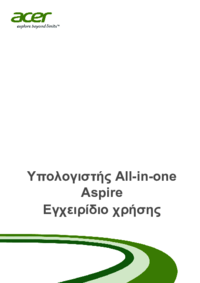



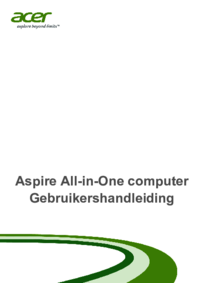



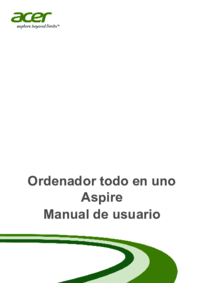
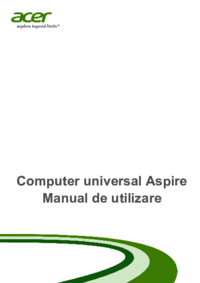
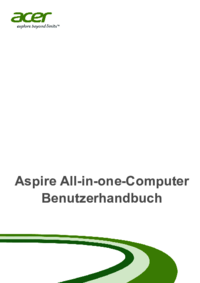


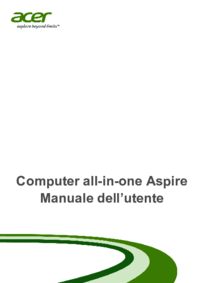
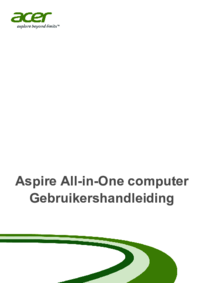







 (2 pages)
(2 pages) (62 pages)
(62 pages)
 (29 pages)
(29 pages)
 (79 pages)
(79 pages) (1 pages)
(1 pages) (13 pages)
(13 pages) (13 pages)
(13 pages)







Comments to this Manuals